Denis Dosi
29 Maggio 2011
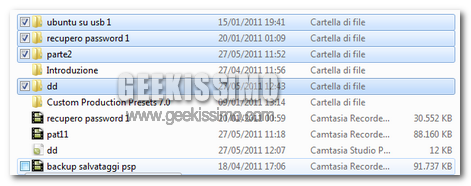
Ogni qualvolta, in Windows Explorer, si vogliono selezionare più elementi, siete costretti a tener premuti il tasto Shift o Ctrl (dipendentemente dalla situazione). Forse, qualche utente non è a conoscenza del fatto che è possibile abilitare la selezione multipla in Windows 7 e Vista, attraverso una semplicissima modifica alle opzioni delle cartelle. In questo modo, viene aggiunto un piccolo quadrato a fianco di ogni elemento, facilitandone la selezione/deselezione multipla; tale modifica è valida per qualsiasi directory del sistema, non sarà quindi necessario eseguire le operazioni per ogni location in cui si desidera applicarla. Vediamo come fare!
Avviate il menù start e, nell’apposito box di ricerca, digitate Opzioni cartella.
Posizionatevi nella sezione Visualizzazione e, nel box centrale, scorrete fino a Utilizza caselle di controllo per selezionare gli elementi. Di default, tale voce dovrebbe essere deselezionata, per raggiungere l’obiettivo prefissato, non resta che attivarla.
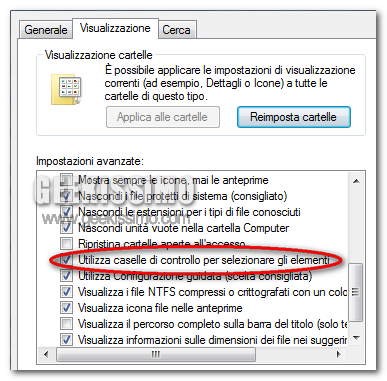
A questo punto, a fianco di ogni elemento, viene aggiunta una piccola casellina che, attivandola, permette di effettuare una selezione multipla senza tener premuto nessun tasto sulla tastiera. Tale trucchetto, permette di attivare la medesima utility anche per collegamenti e cartelle; pertanto sarà possibile utilizzarla, non solo per i file contenuti in una directory, ma anche per qualsiasi altro elemento.
Per disattivarla, posizionatevi nuovamente in Opzioni Cartella -> Visualizzazione e disabilitate la voce Utilizza caselle di controllo per selezionare gli elementi. In questo modo, tutto tornerà allo stato originario; per selezionare più elementi, dovrete tener nuovamente premuto il tasto shift o control, dipendentemente dalla situazione in cui vi trovate.
Tale guida è stata testata con Windows 7 Professional, tuttavia risulta essere valida anche per Windows Vista e qualsiasi altra versione dei medesimi sistemi operativi, indipendentemente dalla release utilizzata. Non richiedendo operazioni troppo complicate, tale tutorial può essere facilmente messo in atto anche dagli utenti meno esperti, senza correre il rischio di minare il corretto funzionamento del sistema operativo stesso.
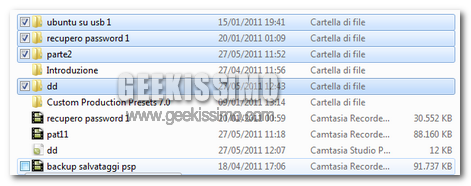
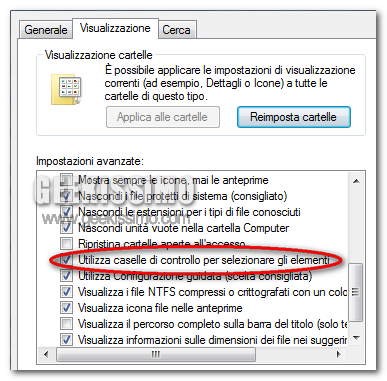









#1Gigio
Grazie, questa non la sapevo.
#2Gianluca
Molto utile, grazie!